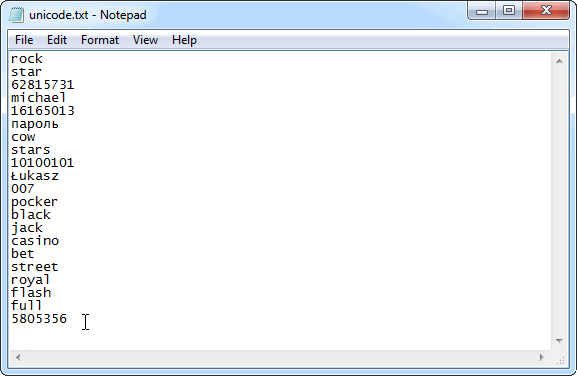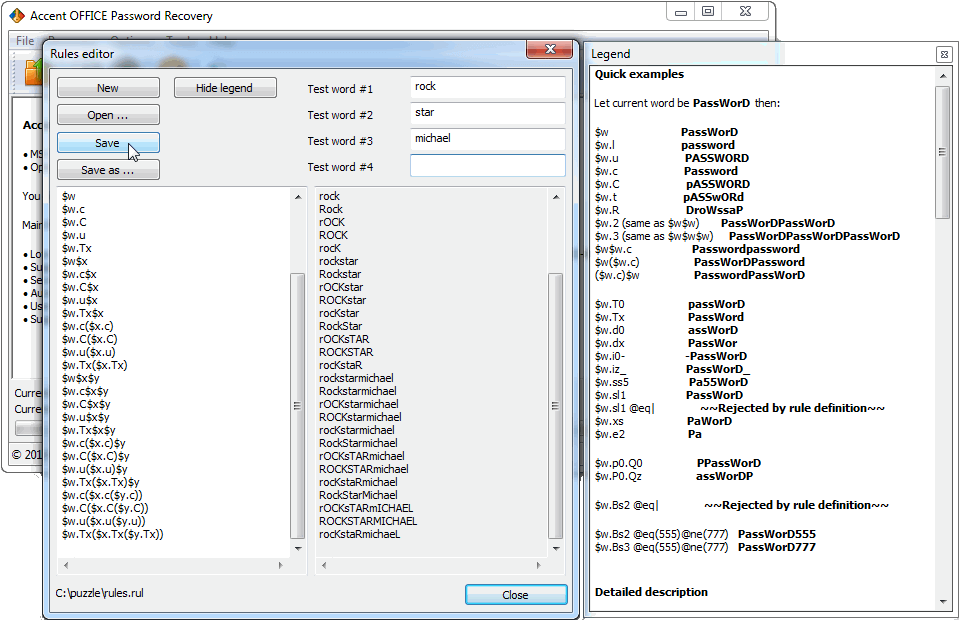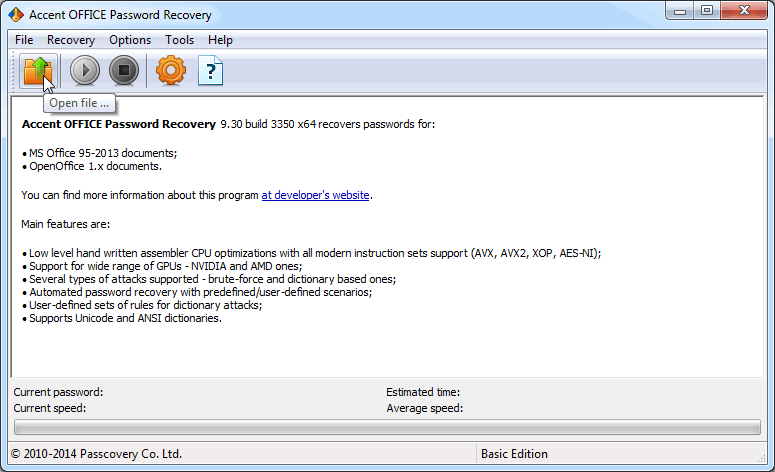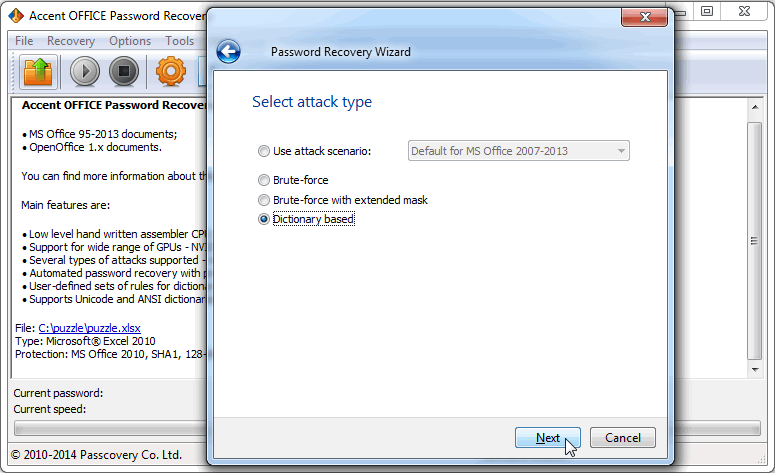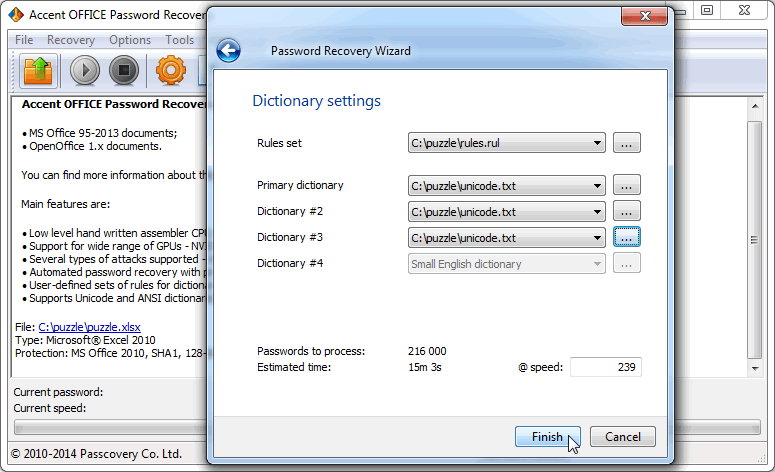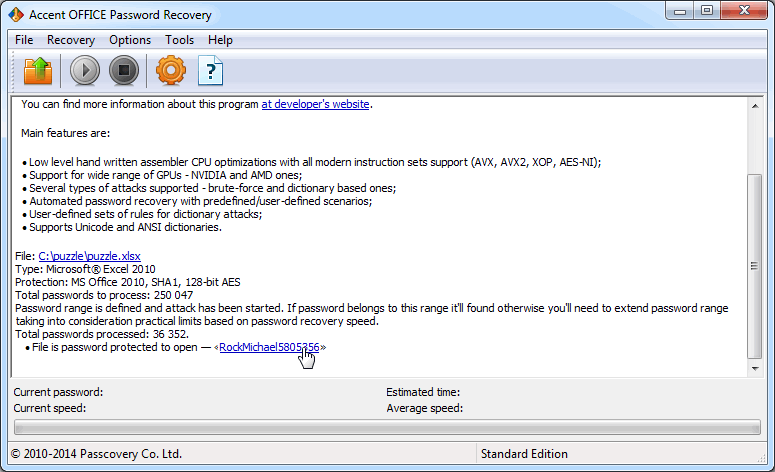Содержание
- 1 Первый этап. Ограничение диапазона поиска
- 2 Второй этап. Создание сценария атаки по словарю
- 3 Третий этап. Взлом пароля Excel
- 4 Парольная защита в Microsoft Excel
- 5 Мгновенное удаление пустякового Excel пароля
- 6 Удаление стойкого Excel пароля — Пароля для открытия
- 7 Расшифровка Excel без пароля
- 8 Способ 1. (Используем программу)
- 9 Способ 2. (Средствами VBA )
- 10 Способ 3. (Для продвинутых пользователей)
К нам обратился пользователь с просьбой помочь ему взломать длинный пароль для своего файла Excel 2010.
Мы нашли потерянный пароль буквально за полторы минуты.
Как нам это удалось? Не очень сложно — решение состояло из двух подготовительных и одного оперативного этапов. Для восстановления пароля мы использовали одну из программ Пасковери:
 |
Accent OFFICE Password Recovery | 9.3 | Скачать x86 (9664 Kb) |
Скачать x64 (11228 Kb) |
Дальше — подробности операции.
Забытый пароль Excel 2007-2016 может стать неразрешимой проблемой — такие файлы невозможно просто расшифровать и пароль приходится искать. Лучше всего это делать, как Accent OFFICE Password Recovery, на видеокартах — так скорость перебора гораздо выше.
Первый этап. Ограничение диапазона поиска
Очевидно: чем меньше вариантов паролей нужно будет проверить — тем меньше времени это займёт. Главное, чтобы пароль входил в число проверяемых значений.
Тогда мы выяснили у пользователя, что он знает про свой пароль.
Оказалось, его пароль состоит из набора определенных слов или словосочетаний. Это облегчало задачу.
Мы создали словарь из тех слов, которые могли составлять пароль. Получилось вот так:
Все программы Пасковери поддерживают работу с Unicode-словарями. То есть вы можете добавлять слова с любыми национальными символами.
Далее нам было необходимо организовать хитрую проверку этого словаря — последовательно проверить не только одиночные слова из него, но и все варианты их совместного написания. То есть rock, rockstar, michaelrockstar и т.д.
Задача по сути не сложная, но требует некоторого внимания.
Видеоурок о том, как можно «склеить» несколько словарей есть на YouTube-канале Пасковери:
Продукты Пасковери используют унифицированный интерфейс, поэтому алгоритм действий всегда одинаков.
Второй этап. Создание сценария атаки по словарю
Мы определили правила по которым будет изменяться наш словарь.
В программах Пасковери для этого есть макроязык и Редактор Правил, в котором можно создать сценарий и сразу же увидеть результат его работы.
1. Мы запустили Accent OFFICE Password Recovery и открыли Редактор Правил:
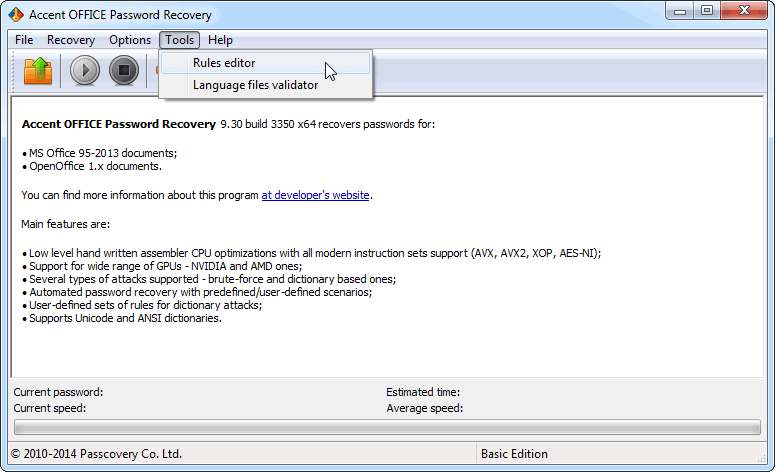
2. В Редакторе создали новый файл и добавили правила для полного охвата необходимых мутаций слов из словаря (склейка словарей и изменение регистра в словах).
Справа, в Редакторе Правил, сразу видны примеры того, как будут меняться значения из словаря.
Каждое правило мутации описывается одной строкой. Поэтому у нас получилось так много строк:
3. Когда все правила были добавлены, мы сохранили сценарий атаки в отдельный файл, чтобы подключить его на третьем этапе.
Третий этап. Взлом пароля Excel
Здесь мы просто собрали всё вместе: запароленный документ, словарь и сценарий. Собрали и решили проблему пользователя — восстановили Excel пароль.
1. Мы открыли запароленный Excel файл в AccentOPR:
2. Познакомились с информацией о его формате, типе применяемой защиты (стойкая защита формата Office 2010 со 128-ми битным ключом шифрования) и перешли к выбору атаки.
Выбрали атаку по словарю:
3. Затем выбрали свой файл сценариев и в качестве всех трёх словарей один и тот же словарь, слова из которого нам нужно было «склеивать» между собой и изменять. Вот что получилось в результате:
4. Собственно это все — запустили поиск. Примерно через полторы минуты был найден пароль длиной 18 символов — RockMichael5805356
Программа последовательно составляла комбинации различных вариантов паролей и проверяла их до тех пор, пока не нашла нужную.
В этом примере мы описали как взламывали пароль Excel, но описанная технология атаки на словари доступна для всех программ Пасковери. То есть вы точно так же можете взламывать пароли для:
- документов Microsoft Office/ OpenOffice/ Adobe PDF
- Zip/Rar архивов
- бэкап файлов Apple iOS/BlackBerry OS
- томов TrueCrypt
- «рукопожатий» WPA/WPA2
При этом восстановление паролей всегда проходит на максимальной для компьютера скорости — все продукты идеально оптимизированы и везде, где это возможно, используют видеокарты AMD и NVIDIA.
Забыли пароль Excel? И теперь не можете ни открыть файл, ни изменить его страницы, ни сохранить исправления, ни поправить VBA-макрос. Всё верно?
Тогда вам просто необходима программа для удаления Excel пароля!
Узнайте, что это за инструмент, что он может и как им пользоваться на примере Accent EXCEL Password Recovery.
Парольная защита в Microsoft Excel
С точки зрения взлома, пароли в Excel можно разделить на две группы:
И где-то посередине располагается группа стойких паролей с секретом, которые совсем не нужно искать…
Представляем готовые пошаговые инструкции о том, как снимать пароли для каждой из этих групп.
Мгновенное удаление пустякового Excel пароля
Пароли мгновенного удаления в Excel (пустяковые пароли) это:
- Пароль для изменения (Password to Modify)
- Пароль защиты листа (Password to Protect sheet)
- Пароль защиты книги (Password to Protect workbook)
- Пароль VBA проекта (Password to VBAProject)
- Пароль для открытия (Password to Open) в Excel 2-95 ( да, это, пожалуй, исключение по старости и по ошибке )
Любые такие пароли действительно удаляются (или находятся) мгновенно, стоит только открыть Excel файл в подходящей программе для восстановления паролей.
И работает это для всех версий Excel!
Как снять пустяковый пароль в Excel:
1. Просто запустите Accent EXCEL Password Recovery и откройте в ней защищённый паролем файл Excel.
Используйте любой привычный для Windows способ: кнопку на панели инструментов, меню (Файл→Открыть…) или комбинацию горячих клавиш (Ctrl+O):
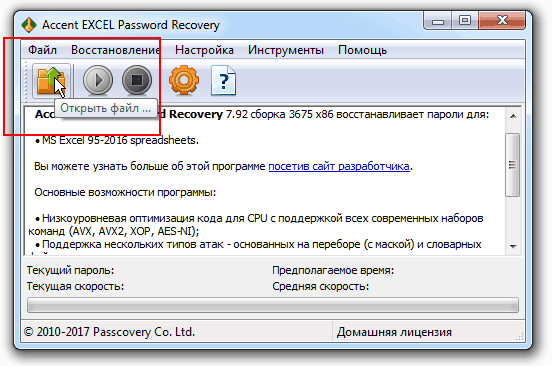
2. Это всё! Программа тут же отобразит все найденные пароли или предложит сохранить файл без пароля (для Excel VBA паролей):
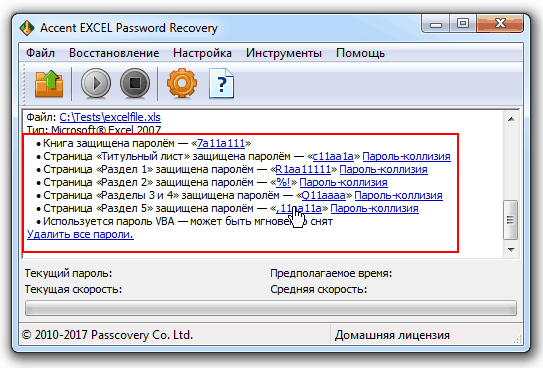
Пароли могут отличаться от оригинальных, но тем не менее они 100% подходят для съёма защиты и всегда находятся мгновенно.
Мгновенное удаление пустяковых паролей Excel связано с тем, что целью защиты, в которой они применяются, является защита данных не от несанкционированного доступа, а скорее от случайных повреждений, от человеческого фактора.
Удаление стойкого Excel пароля — Пароля для открытия
Защита от несанкционированного доступа в Excel – это «Пароль для открытия». Начиная с Excel 97 такой пароль невозможно мгновенно снять, его приходится восстанавливать.
Восстановление паролей — это банальный перебор вариантов в поисках подходящего. Вы задаёте диапазон проверки (вот эти условные 300 миллионов вариантов), а съёмник последовательно их проверяет, пока вы продолжаете заниматься своими делами. Если пароль был в заданном диапазоне — вы счастливчик! Если нет, вы ругнётесь, расширите диапазон поиска (проверим ещё 600 миллионов вариантов) и начнёте всё сначала…
И да, скорость работы программы-паролеломалки — это супер-важно! Обращайте внимание на скорость перебора, если хотите взломать «Пароль для открытия» побыстрее.
По принципам формирования диапазона проверки, различают три типа атаки на пароль:
- Атака грубой силы (прямой перебор). Вы задаёте набор символов для генерации пароля, указываете границы его длины, а программа проверяет все возможные комбинации
- Атака с позиционной маской. Похожа на прямой перебор, но для каждой позиции пароля вы задаёте индивидуальный набор символов, существенно сокращая варианты для проверки, то есть время поиска (примеры)
- Атака по словарю. Вы указываете готовые списки слов/паролей, сохранённые в файле-словаре, а программа проверяет их все (можно с изменениями) по очереди ( пример)
Такие атаки применяет AccentEPR для взлома «Пароля для Открытия» в Excel 97-2013+.
Как снять стойкий пароль в Excel:
1. Запустите AccentEPR и откройте в программе запароленный файл — всё как обычно:
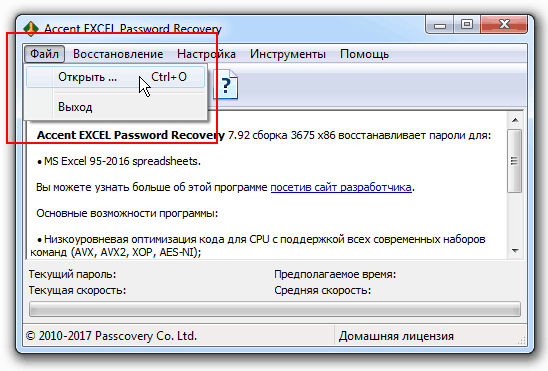
2. Узнайте о защите, которая применяется в файле, получите оценку скорости взлома и переходите к выбору атаки на пароль:
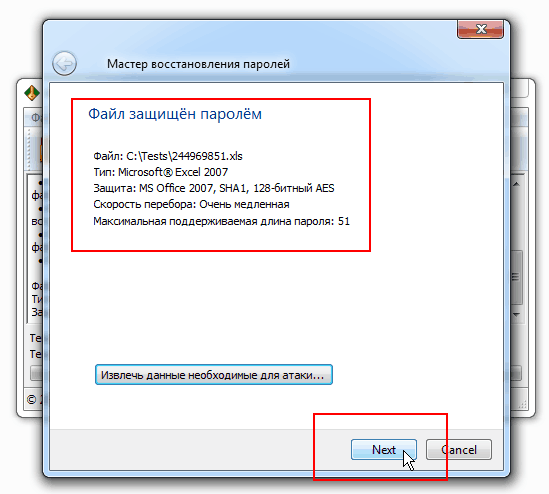
3. Выберите готовый сценарий прямого перебора или одну их трёх атак и переходите к поиску пароля или настройкам выбранной атаки:
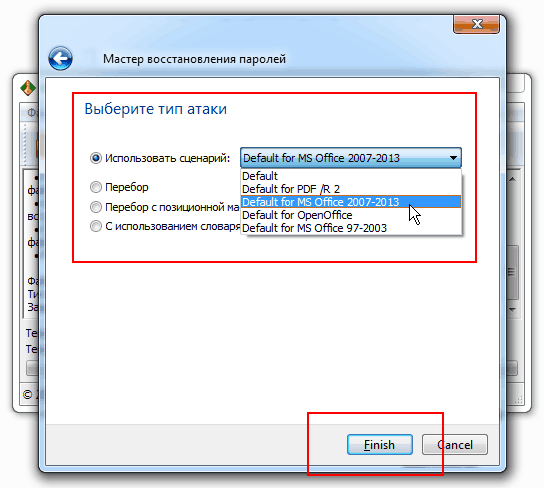
Сценарии содержат описания наборов диапазонов проверки, заданные определённым образом и программа их последовательно проходит. Сценарии не требуют никаких дополнительных настроек — все они прописаны в самом сценарии и вам достаточно просто нажать кнопку «Finish», чтобы начать поиск пароля.
При выборе одной из трёх атак на пароль придётся задать настройки атаки и затем запустить её кнопкой «Finish».
Инструкции по настройке атак ищите в руководстве к программе, а в нашей базе знаний для вас собраны примеры использования атак.
Успех взлома стойкого пароля Excel зависит от многих факторов: сложности и длины пароля, правильно заданного диапазона проверки и конечно же скорости работы паролеломалки на компьютере.
Гарантировать успех не может ни один взломщик Excel пароля! Всё, что он может гарантировать — максимальную скорость поиска пароля.
Ускорение на видеокартах AMD/NVIDIA
Взрывное ускорение перебора паролей достигается на видеокартах AMD/NVIDIA. В зависимости от мощности и числа видеокарт, подключённых к поиску, скорость удаления Excel пароля может увеличиться в десятки раз.
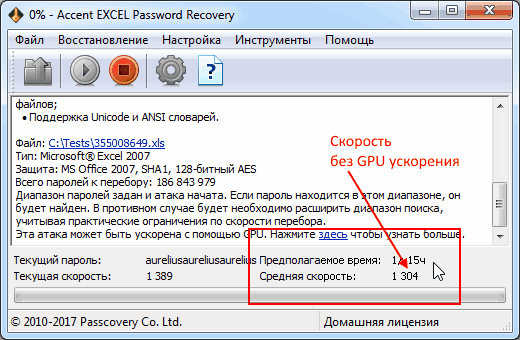
Современные GPU с их многопоточностью обрабатывают большое количество данных и здорово экономят время взлома паролей. В том числе «Пароля для открытия» Excel.
Поддержка GPU ускорения есть в программе Accent OFFICE Password Recovery:
 |
Accent OFFICE Password Recovery | 9.6 | Скачать x86 (10832 Kb) |
Скачать x64 (12452 Kb) |
Один нюанс: GPU ускорение работает только для Excel 2007-2013+ (это xlsx-файлы). Зато для файлов Excel 97-2003 есть фокус получше!
Расшифровка Excel без пароля
Для документов Excel 97-2003 с 40-ка битным ключом шифрования, то есть для большей части xls-файлов совсем не обязательно искать «Пароль для открытия» — такие файлы нужно расшифровывать без пароля.
В этом случае достигается 100% положительный результат. Быстрее и наверняка!
Это особенность короткого ключа шифрования: как правило найти ключ проще, чем пароль, а получив ключ шифрования можно расшифровать и сам документ не зная при этом пароль.
Поиск ключа шифрования для Excel 97-2003 тоже есть в AccentOPR.
Расшифровать Excel 97-2003 онлайн можно на сайте ВерниДоступ.ру.
Польза программы для удаления Excel пароля зависит от формата документа и типа парольной защиты, применяемой в нём. Но в любом случае искать забытый пароль с такой программой всегда удобнее и эффективнее. Нужно только выбрать быструю и практичную паролеломалку.
Accent EXCEL Password Recovery
Версия 7.93 от 5 Октября 2018
+ улучшилась поддержка документов Microsoft Office 2013
! повышены стабильность и общее качество внутренней структуры программы
Размер: 7828 Kb
Системы: 
Снимки экрана
Восстановление паролей Excel 95-2013
Дешифровка Excel/Word с Accent OFFICE Password Recovery
Способ 1. (Используем программу)
Ищем в поисковике и загружаем программу «Office Password Recovery Toolbox«, которая подбирает пароли к запароленным документам Microsoft Office: MS Word, MS Excel, MS Outlook, баз данных MS Access и VBA проектам. Обратите внимание, что полученные пароли не будут родными, а только будут являться случайно подобранной комбинацией символов (это такие особенности механизма кодирования паролей в Excel).
Способ 2. (Средствами VBA )
Откройте меню Сервис — Макрос — Редактор Visual Basic ( или нажмите Alt + F11 ) , вставьте новый модуль (меню Insert — Module ) и скопируйте туда этот текст:
Dim i As Integer , j As Integer , k As Integer
Dim l As Integer , m As Integer , n As Integer
Dim i1 As Integer , i2 As Integer , i3 As Integer
Dim i4 As Integer , i5 As Integer , i6 As Integer
Dim kennwort as string
On Error Resume Next
For i = 65 To 66: For j = 65 To 66: For k = 65 To 66
For l = 65 To 66: For m = 65 To 66: For i1 = 65 To 66
For i2 = 65 To 66: For i3 = 65 To 66: For i4 = 65 To 66
For i5 = 65 To 66: For i6 = 65 To 66: For n = 32 To 126
Kennwort = Chr(i) & Chr(j) & Chr(k) & Chr(l) & Chr(m) & Chr(i1) & Chr(i2) & Chr(i3) & Chr(i4) & Chr(i5) & Chr(i6) & Chr(n)
If ActiveSheet.ProtectContents = False Then
MsgBox «Done» & vbcr & «enjoy it )»
Next : Next : Next : Next : Next : Next
Next : Next : Next : Next : Next : Next
После выполнения данного макроса, пароли будут безвозвратно удалены из файла Excel.
Способ 3. (Для продвинутых пользователей)
Сохранить файл как — XML.
Далее открываем блокнотом.
Находим тег Password .
Удаляем его прочь.
Открываем Excel — вуаля!
- Объяснение:
Новые файлы Офиса — это контейнер. Архив, если хотите.
Открыть его можно через TotalCommander — ставим на него курсор и нажимаемCtrl + PageDown
Так вот по пути «Файл.xlsx/xl/worksheets/sheet1.xml» или « sheet2 » или как-то иначе, и находится тот самый запаролено лист. Для примера есть в « sheet1 «.
1. Вытаскиваем файл « sheet1.xml » из контейнера XLSX и открываем текстовым редактором.
2. Поиском по тексту ищем «pass».
3. Редактор находит XML-контейнер . Или что-то типа этого. Короче контейнер «sheetProtection «.
4. Убиваем весь контейнер « sheetProtection » от « ».
5. Сохраняем файл.
6. Закидываем обратно в контейнер XLSX.
7. Поднимаемся вверх из файла
8. Открываем файл двойным кликом и вуаля! Все работает!